|
TOP MINEKO


Merci beaucoup LuzCristina de m'avoir invité à traduire tes tutoriels en français.

Le tutoriel a été traduit avec PSP12, mais il peut également être exécuté avec les autres versions.
Suivant la version utilisée, vous pouvez obtenir des résultats différents.
Depuis la version X4, la fonction Image>Miroir a été remplacée par Image>Renverser horizontalement,
et Image>Renverser avec Image>Renverser verticalement.
Dans les versions X5 et X6, les fonctions ont été améliorées par la mise à disposition du menu Objets.
Avec la nouvelle version X7, nous avons à nouveau Miroir/Retourner, mais avec nouvelles différences.
Consulter, si vouz voulez, mes notes ici
Certaines dénominations ont changées entre les versions de PSP.
Les plus frequentes dénominations utilisées:

 Traduction anglaise ici Traduction anglaise ici
 Vos versions ici Vos versions ici

Matériel ici
Le tube est de Luz Cristina
(ici les liens vers les sites des créateurs de tubes)
Modules Externes.
consulter, si nécessaire, ma section de filtre ici
Filters Unlimited 2.0 ici
Virtual Painter ici
Mehdi 2 - Posterizer ici
FM Tile Tools - Blend Emboss ici
Mura's Seamless - Stripe of cylinder ici
Xero - Nostalgia ici
Filtres Mura's Seamless peuvent être utilisés seuls ou importés dans Filters Unlimited.
voir comment le faire ici).
Si un filtre est fourni avec cette icône,  on est obligé à l'importer dans Unlimited on est obligé à l'importer dans Unlimited

Si vous voulez utiliser vos propres couleurs, n'hésitez pas à changer le mode et l'opacité des calques
Dans les plus récentes versions de PSP, vous ne trouvez pas le dégradé d'avant plan/arrière plan ou Corel_06_029.
Vous pouvez utiliser le dégradé des versions antérieures.
Ici le dossier Dégradés de CorelX.

Placer le masque dans le dossier Masques
1. Ouvrir une nouvelle image transparente 1000 x 900 pixels.
2. Placer en avant plan la couleur #1e1818,
et en arrière plan la couleur #a77a60.
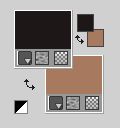
Préparer en avant plan un dégradé de premier plan/arrière plan, style Rectangulaire.
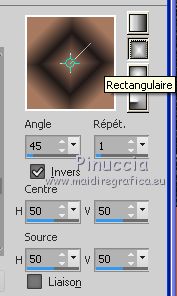
Remplir  l'image transparente du dégradé. l'image transparente du dégradé.
3. Effets>Modules Externes>Mehdi - Posterizer

4. Effets>Modules Externes>Virtual Painter 4
Filter: Impasto - material: Canvas Fine.
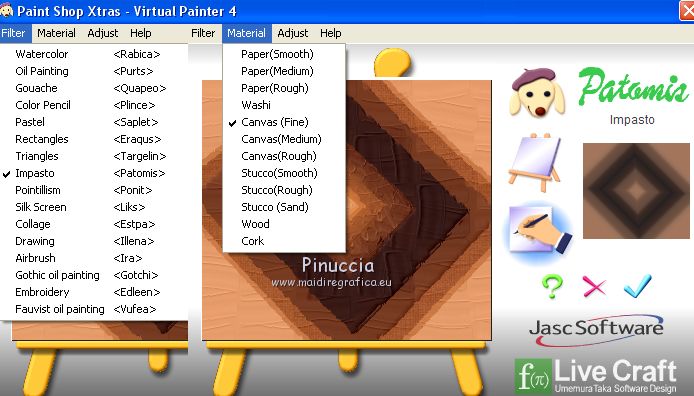
5. Effets>Modules Externes>FM Tile Tools - Blend Emboss, par défaut.

6. Calques>Nouveau calque raster.
Remplir  le calque avec la couleur claire d'arrière plan. le calque avec la couleur claire d'arrière plan.
7. Calques>Charger/Enregistrer un masque>Charger à partir du disque.
Chercher et charger le masque ag5.

Calques>Fusionner>Fusionner le groupe.
8. Effets>Effets géométriques>Inclinaison.

9. Activer l'outil Baguette magique 
et cliquer sur les angles pour les sélectionner.
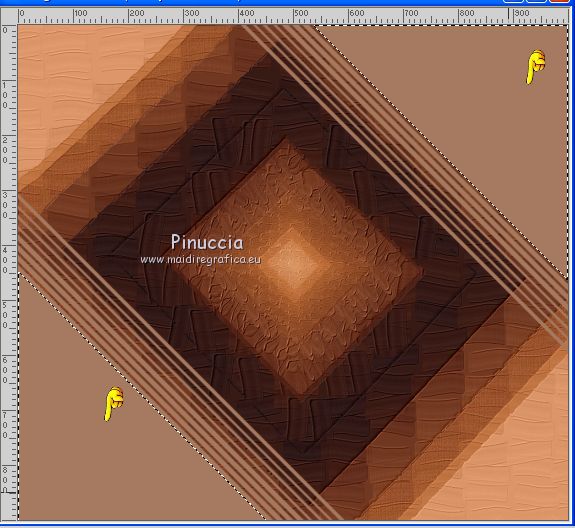
Presser CANC sur le clavier 

Sélections>Désélectionner tout.
10. Calques>Dupliquer.
Image>Miroir>Miroir horizontal.
Calques>Fusionner>Fusionnner le calque de dessous.
11. Effets>Effets de textures>Stores

12. Réglage>Netteté>Davantage de netteté.
13. Effets>Effets 3D>Ombre portée.
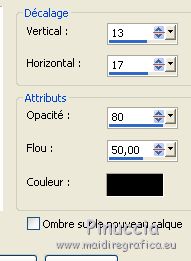
Répéter Effets>Effets 3D>Ombre portée, avec ces réglages.

14. Ouvrir le tube de la femme 6167-LuzCristina 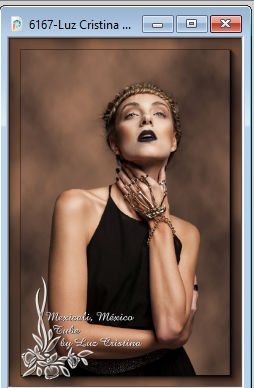
Édition>Copier.
Revenir sur votre travail et Édition>Coller comme nouveau calque.
Pour le moment, ne pas déplacer.
15. Calques>Dupliquer.
Calques>Agencer>Déplacer vers le bas.
16. Effets>Effets d'image>Décalage.
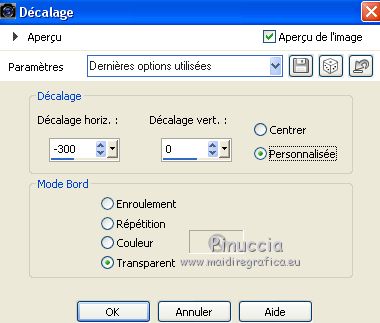
17. Réglage>Flou>Flou radial.

Effets>Effets de réflexion>Miroir rotatif.

18. Calques>Agencer>Déplacer vers le bas.
19. Effets>Modules Externes>Mura's Seamless - Stripe of Cylinder, par défaut.
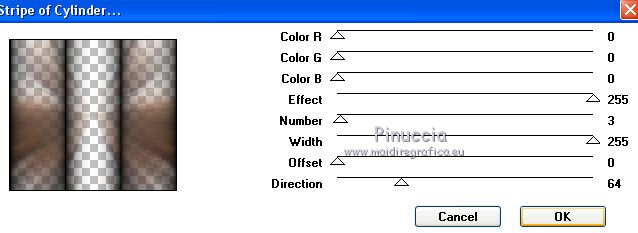
20. Réglage>Ajouter/Supprimer du bruit>Ajouter du bruit.

21. Placer le calque en mode Lumière dure, ou autre.
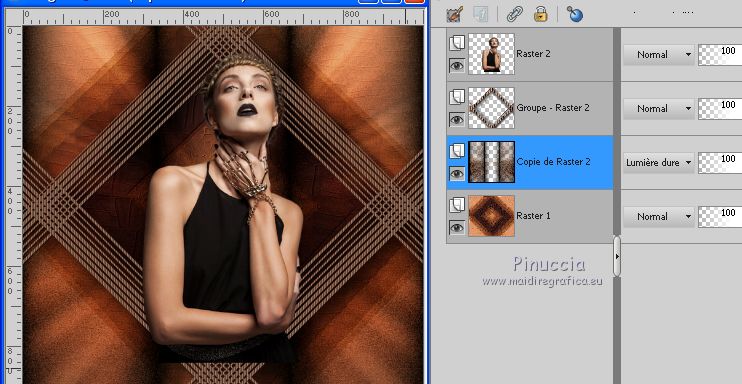
Vous positionner sur le calque du haut de la pile du tube.
Déplacer  le tube à gauche. le tube à gauche.
Effets>Effets 3D>Ombre portée.
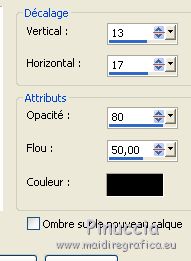
22. Ouvrir le tube des feuilles FallLeaves-SusTubedMe-11-18-06 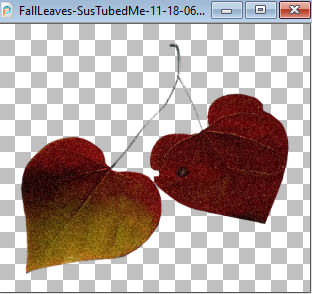
Édition>Copier.
Revenir sur votre travail et Édition>Coller comme nouveau calque.
Déplacer  le tube en haut à droite. le tube en haut à droite.

23. Effets>Modules Externes>Xero - Nostalgia

24. Effets>Effets 3D>Ombre portée, comme précédemment
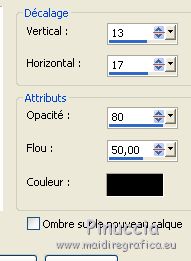
25. Ouvrir le texte agMinTexto 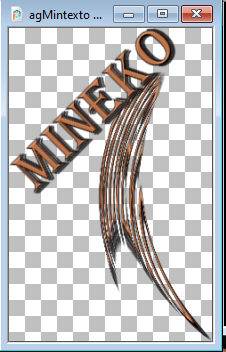
Édition>Copier.
Revenir sur votre travail et Édition>Coller comme nouveau calque.
Déplacer  le texte en bas à droite. le texte en bas à droite.

26. Image>Ajouter des bordures, 2 pixels, symétrique, couleur foncée.
Image>Ajouter des bordures, 2 pixels, symétrique, couleur claire.
Image>Ajouter des bordures, 45 pixels, symétrique, couleur foncée.
27. Activer l'outil Baguette magique 
et cliquer dans le dernier bord pour le sélectionner.
Réglage>Ajouter/Supprimer du bruit>Ajouter du bruit, comme précédemment.

28. Effets>Modules Externes>FM Tile Tools - Blend Emboss, par défaut.
Image>Ajouter des bordures, 3 pixels, symétrique, couleur claire.
29. Image>Redimensionner, 86%, redimensionner tous les calques coché.
Signer votre travail et enregistrer en jpg.
Version avec tube de Luz Cristina

 Vos versioni ici Vos versioni ici

Si vous avez des problèmes, ou des doutes, ou vous trouvez un link modifié, ou seulement pour me dire que ce tutoriel vous a plu, vous pouvez m'écrire.
10 Février 2021
|





 Traduction anglaise
Traduction anglaise  Vos versions
Vos versions 

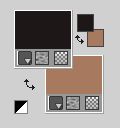
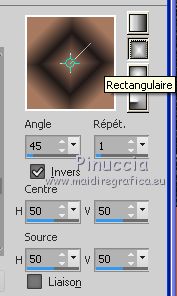
 l'image transparente du dégradé.
l'image transparente du dégradé.
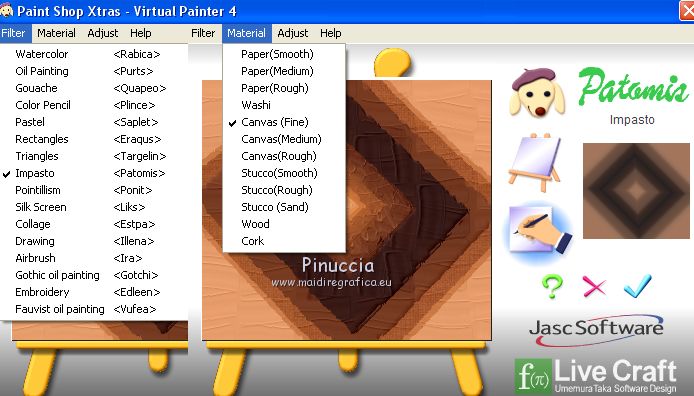




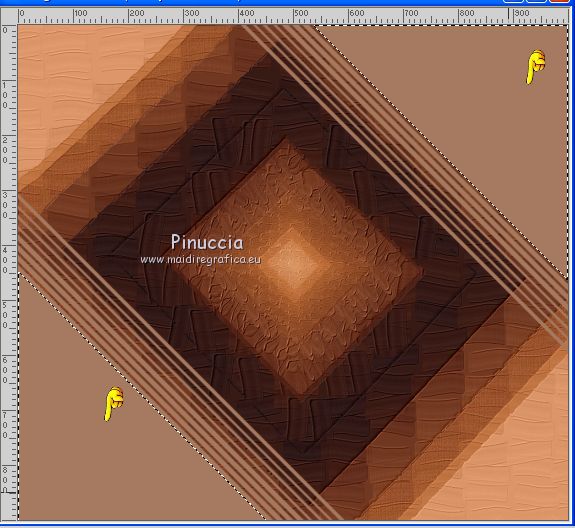



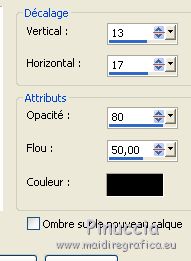

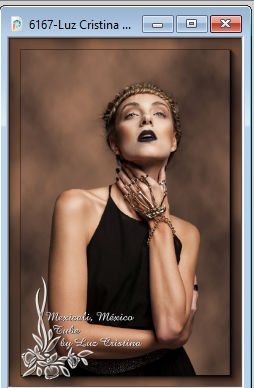
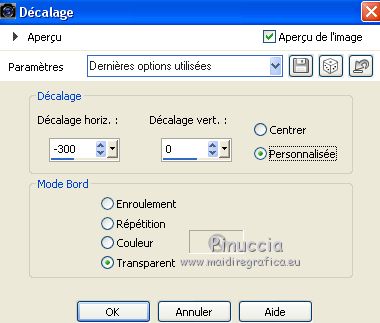


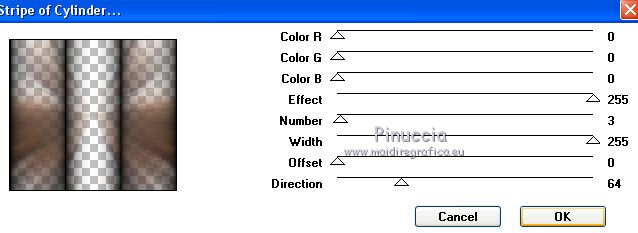

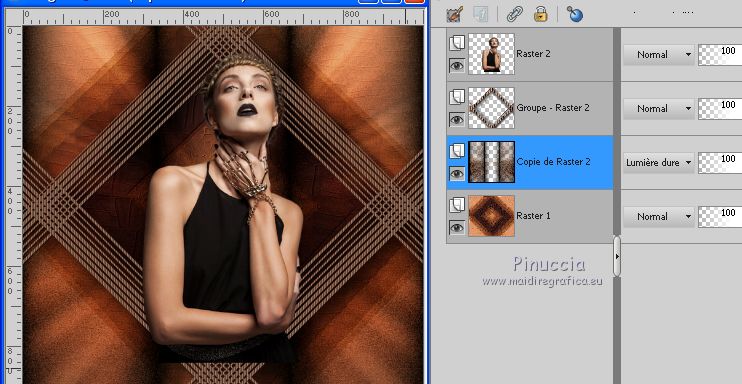
 le tube à gauche.
le tube à gauche.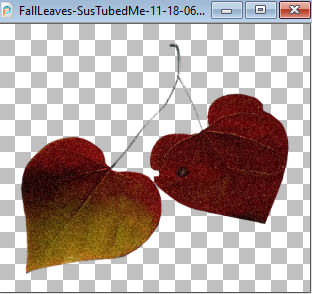


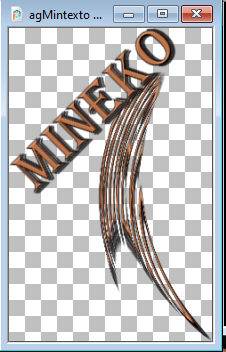


 Vos versioni
Vos versioni 
